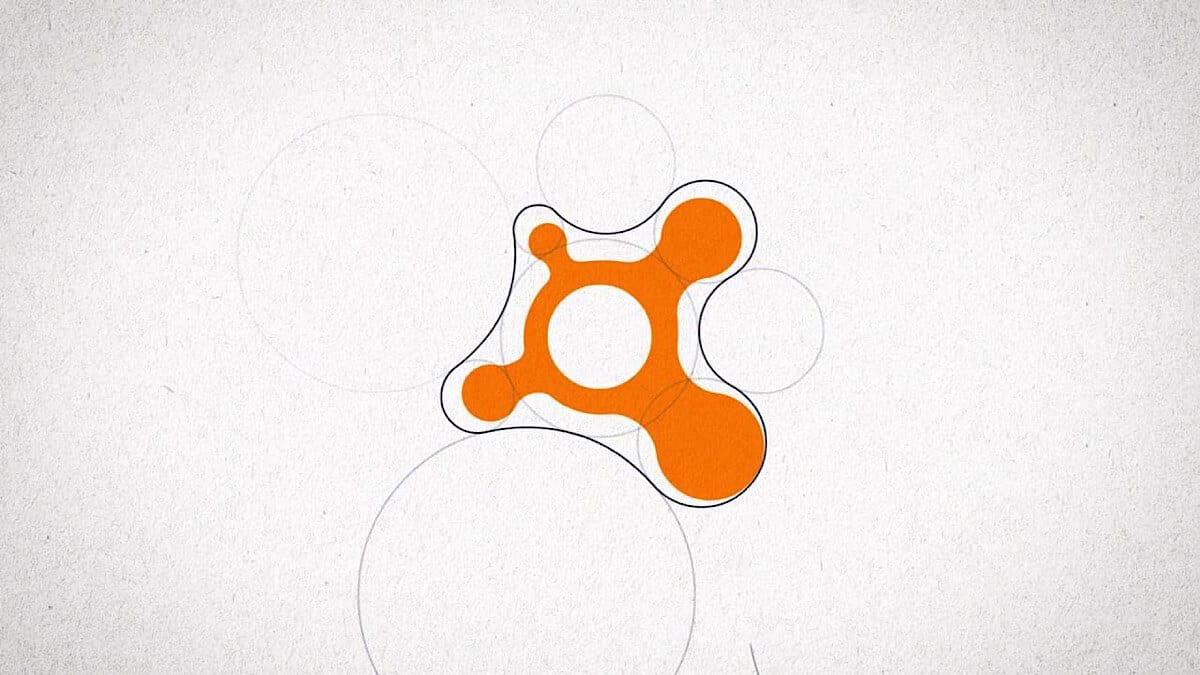
Windowsi operatsioonisüsteemi turvalisuse osas on kahtlemata üks enimkasutatavaid programme Avast viirusetõrje. Seda seetõttu, et kuigi see ei pruugi tunduda, pakub see ohu tuvastamisel praktiliselt sama palju kaitset kui tasuline viirusetõrje, mistõttu seda peetakse üheks parim viirusetõrje Windows 10 jaoks.
Kuid arvutite standardne ja soovitatav installimine, kuna see pakub esimesest hetkest parimat kaitset, nõuab erinevate failide allalaadimiseks protsessi käigus aktiivset Interneti-ühendust. Kuid, teil ei pruugi mingil põhjusel arvutis ühendust olla ja vajate siiski minimaalset kaitset, mille jaoks saate seda õpetust kasutada.
Kuidas installida Avast Free Antivirus Windowsi arvutisse ilma Interneti-ühenduseta
Sellisel juhul on viirusetõrje installimise sammud väga sarnased Interneti-ühendusega Avasti installimine. Kuid Selle jaoks allalaaditav fail pole sama, kuna vaikimisi ametlikult Avasti veebisaidilt alla laaditud fail nõuab ühendust. Vaatamata sellele on nad selle üle mõelnud, nii et neil on täpsem allalaadimisleht.
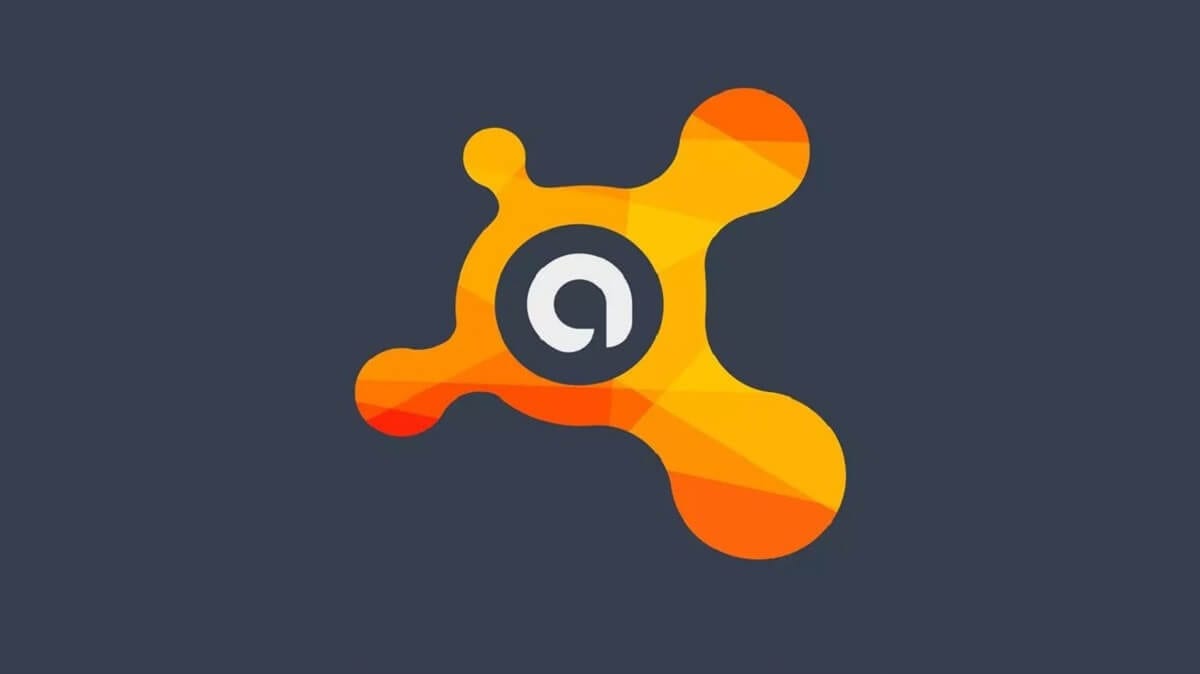
Selleks peate kõigepealt pääsema juurde alternatiivsetele Avasti allalaadimistele selle lingi kaudu ametlikule veebisaidile. Kord sees näete väikest lauda koos kõigi saadaolevate allalaadimisvõimalustega, samuti veebi- ja võrguühenduseta installijaid viirusetõrje eri opsüsteemidele, kus peate Windowsi jaoks valima võrguühenduseta faili.
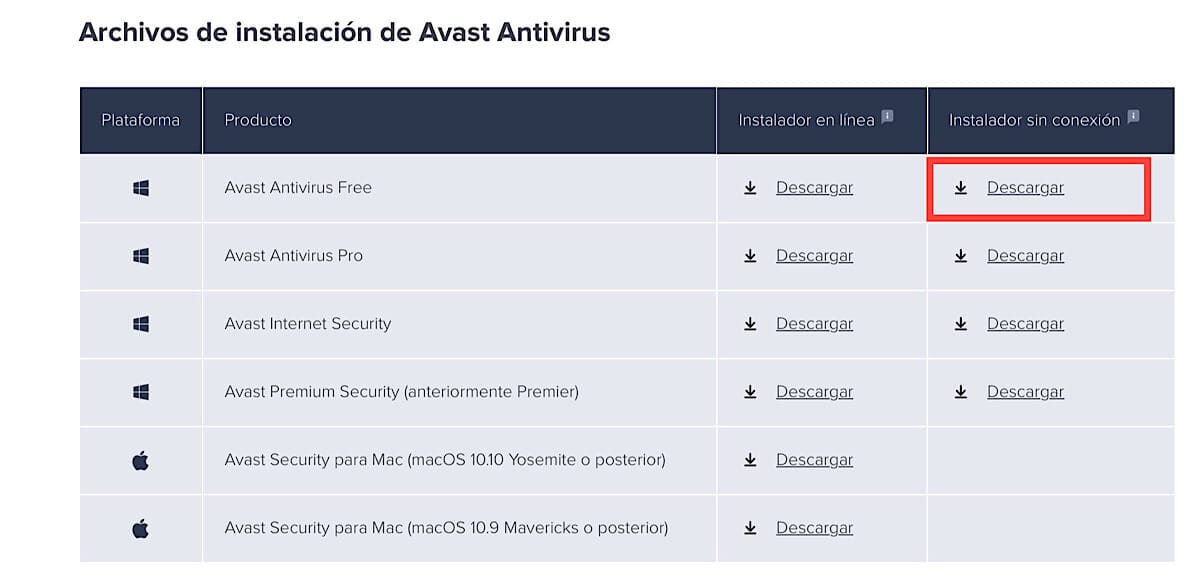
Kui olete kõnealuse faili alla laadinud, on teil ainult teisaldage see ilma internetiühenduseta arvutisse. Selleks võite kasutada näiteks füüsilist andmekandjat, näiteks pendrive'i või muud sarnast, ja kopeerida see ühest arvutist teise.
Niipea kui olete seda teinud, on teil vaja ainult avage fail oma arvutis ilma Interneti-ühenduseta ja avaneb Avast Free Antivirus viirusetõrje installer. Nagu traditsioonilises versioonis, ilmub kõigepealt tarkvara installimise või kohandamise aken. Eriti kui teie varustus on madala jõudlusega või vana, on soovitatav seda teha klõpsake nupul Kohanda ja et te muudate mõnda valikut, kuna mõned, näiteks veebikilp, ei pruugi olla vajalikud ja siiski, kui need on installitud, kahjustavad need arvuti jõudlust. Samamoodi pidage meeles, et pärast installimist on teil võimalus installida rohkem laiendusi.

Seejärel see aken installimise alustamiseks sulgub ja näete paremas alanurgas nimetatud installimise edenemist. Pidage meeles, et see on mõnevõrra kiirem kui klassikaline versioon, kuna see ei pea alla laadima, kuigi see varieerub ka sõltuvalt kõnealuse seadme pakutavast jõudlusest.
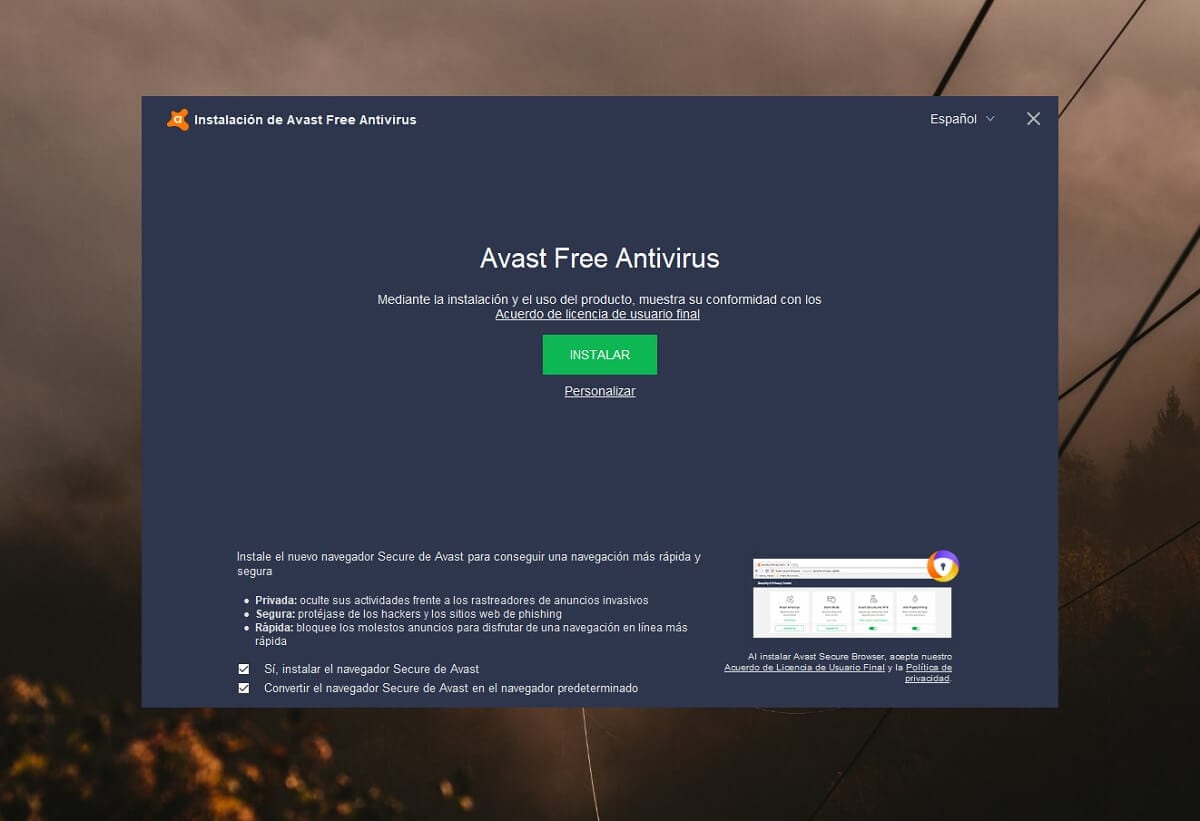
Kas Avast pakub sama võrguühenduseta kaitset?
Pärast installimist tuleb põhiküsimus, see on, kas see kaitseb ohtude eest. Erinevalt teistest tasuta viirusetõrjetest ei ole kaitse täielikult pilvepõhine, vaid kaitseb ka lokaalselt, laadides alla mõned viirusemääratlused. Seega Kui te ei ühenda oma arvutit tulevikus Internetiga, töötab Avast allalaadimise ajal viiruste definitsioonidega, nii et see tuvastab hulga võimalikke ohte, kuid pika aja möödudes arenevad need edasi ja loogiliselt neid ei integreerita.

Seega soovitatav oleks aeg-ajalt Interneti-ühendus luua kui tahad tõeliselt kindel olla. Igal juhul tuleb ka meeles pidada, et hoides seda alati lahti, on nakatumise oht palju väiksem, välja arvatud juhul, kui ühendate väliseid seadmeid arvutiga, kuna enamik tänapäevaseid ohte edastatakse võrgu kaudu.